پکیج آناکوندا
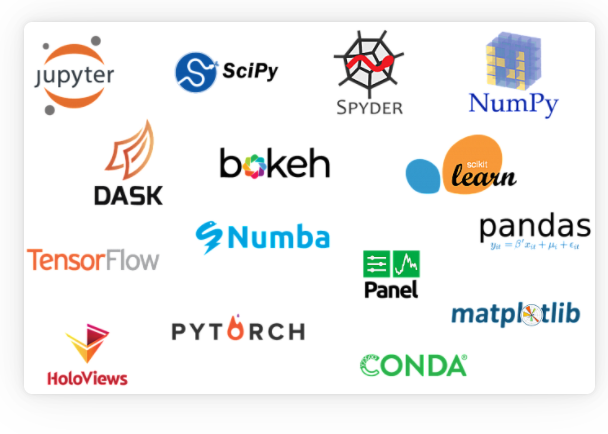
آناکوندا چیست؟
آناکوندا یک پکیج نصب پایتون است که شامل چندین کتابخانه مهم پایتون و ابزارهای برنامهنویسی میباشد. بیش از 20 میلیون کاربر از آناکوندا برای نصب پایتون، زبان R و پکیجهای یادگیری ماشین و هوش مصنوعی استفاده میکنند.
محتوای پکیج آناکوندا
وقتی درباره یک پکیج نرمافزاری میشنوید، اولین سوالی که به ذهن میآید این است که چه محتوایی دارد. پکیج آناکوندا شامل تعداد زیادی از کتابخانههای مهم، بهویژه در زمینه یادگیری ماشین و هوش مصنوعی، میباشد. همچنین، این پکیج ابزارهای بسیار مهمی را نیز شامل میشود. در تصویر زیر، بخشی از مهمترین محتویات این پکیج را مشاهده میکنید که در ادامه به معرفی آنها خواهیم پرداخت.
کتابخانههای مهم آناکوندا
آناکوندا شامل کتابخانههای کلیدی مانند:
- Numpy: برای محاسبات علمی و عددی
- Pandas: برای تجزیه و تحلیل دادهها
- Scikit-Learn: برای مدلسازی و پیشبینی در یادگیری ماشین
- TensorFlow: برای ساخت و آموزش مدلهای هوش مصنوعی
ابزارهای مهم آناکوندا
این پکیج شامل ابزارهای مفیدی مانند:
- Jupyter Notebook: برای نوشتن و اجرای کدهای پایتون در یک محیط تعاملی
- Spyder: یک محیط توسعه یکپارچه (IDE) برای برنامهنویسی پایتون
- Conda: برای مدیریت پکیجها و محیطهای پایتون
آناکوندا ابزاری قوی و کارآمد برای برنامهنویسان، دانشمندان داده، و محققان هوش مصنوعی است که نیازمند یک محیط جامع و پایدار برای توسعه و اجرای کدهای خود هستند. با نصب این پکیج، کاربران به راحتی میتوانند به کتابخانهها و ابزارهای مورد نیاز خود دسترسی پیدا کنند و پروژههای خود را با کارایی بالا مدیریت نمایند.
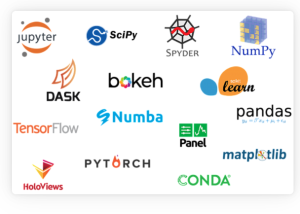
نصب پکیج آناکوندا
1. ابتدا به بخش دانلود وبسایت آناکوندا وارد شوید. سپس به قسمتی مانند زیر روبرو می شوید که باید دکمه ی دانلود را انتخاب نمایید.
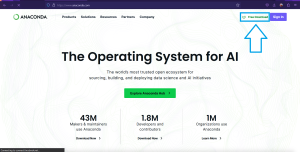
2. در بخش بعدی با انتخاب گزینه skip registration وارد صفحه دانلود شوید.
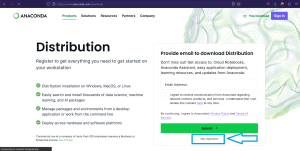
3. در این قسمت می توانید، پکیج نصبی آناکوندا را برای یکی از سیستم های لینوکس، مک و ویندوز انتخاب نمایید.
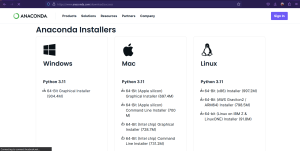
4. پس از دانلود، فایل زیر در اختیار شما قرار می گیرد که با اجرای آن روند نصب آغاز می گردد.
![]()
5. پس از اجرای فایل، پنجره زیر باز می گردد و با انتخاب Next به مرحله بعد می رویم.
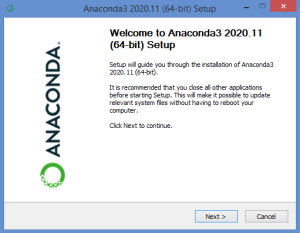
6. در این قسمت باید قوانین این پکیج، تایید شود. پس گزینه Agree را انتخاب می کنید.
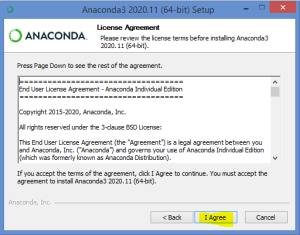
7. در این بخش نیز می بایست، کاربرانی که می توانند دسترسی به این پکیج داشته باشند، انتخاب گردند.
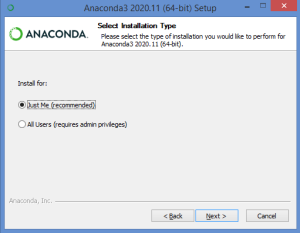
8. محل ذخیره سازی را انتخاب نمایید. به این نکته توجه فرمایید که فضای مورد نیاز برای نصب در کامپیوتر موجود باشد.
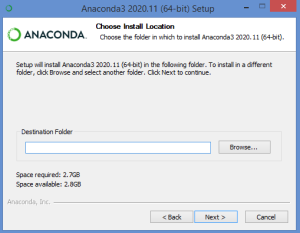
9. در این بخش توجه فرمایید که گزینه PATH فعال بوده و سپس گزینه Install را انتخاب نمایید.
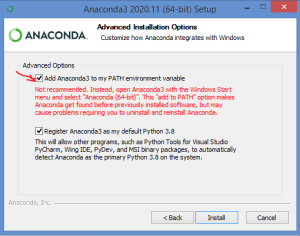
10. پس از نصب و باز کردن برنامه میتوان پکیج Jupyter را lunch کرد.
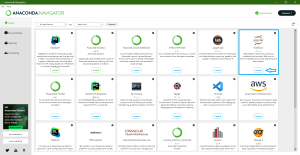
11. در این مرحله وارد داشبورد Jupyter میشوید که میتوان با گزینه new یک notebook جدید ساخت.
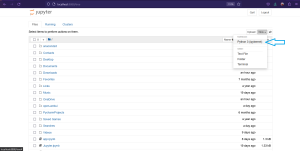
12. در آخر یک notebook دارید و میتوانید کدنویسی را آغاز کنید.
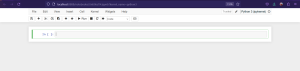

دیدگاهتان را بنویسید